[Problemă rezolvată] iTunes Cloud nu se conectează la iPhone iPad Becasue Răspuns nevalid
Uneori, când vă conectați iPhone-ul la dvs.computer și lansați aplicația iTunes, primiți un mesaj care spune că iTunes nu s-a putut conecta la iPhone, deoarece a primit un răspuns nevalid.

S-ar putea să te sperie, deoarece asta iese din seninluna și nu ai idee despre ce se întâmplă. Există mai multe motive pentru care se întâmplă asta. S-a observat că această problemă apare mai ales pe iPhone-urile care rulează o versiune mai veche de iOS și computere care au o versiune veche a aplicației iTunes.
Asta nu e tot. Uneori, actualizarea la cea mai recentă versiune nu funcționează și problema persistă. Dacă vă aflați într-o astfel de situație, puteți găsi unele corecții reparați iTunes nu se conectează la iPhone, iPad pentru că răspunsul este nevalid.
Metoda 1: Actualizați iPhone la cea mai recentă versiune a iOS
Dacă executați o versiune mai veche de iOS pe iPhone, trebuie să vă actualizați telefonul la cea mai recentă versiune de sistem de operare care are corecții pentru problema menționată mai sus.
- 1.Tap pe Setări pe platforma de lansare a iPhone-ului dvs. pentru a lansa panoul de setări.
- 2. Apăsați pe General pe ecranul următor pentru a accesa panoul de setări generale.
- 3. Pe ecranul care urmează, găsiți opțiunea care spune Actualizare de software și atingeți-l pentru a accesa panoul de actualizare software de unde puteți actualiza iPhone-ul dvs. la cea mai recentă versiune a sistemului de operare.
- 4. Dacă vedeți actualizări disponibile, atingeți butonul care scrie Descărcare și instalare pentru a descărca și instala actualizările pe dispozitiv. Dacă deja executați cea mai recentă versiune, veți vedea ceva de genul următoare.

Metoda 2: Actualizați aplicația iTunes la ultima versiune
Nu doar iPhone-ul dvs., ci aplicația iTunes ar trebui să fie, de asemenea, actualizată la cea mai recentă versiune.
Puteți face acest lucru lansând aplicația iTunes pe computerul dvs., făcând clic pe butonul iTunes meniul din partea de sus și selectarea opțiunii care spune Verifică pentru actualizări. Acest lucru va face este să declanșeze aplicațiaverificați dacă versiunea mai nouă a aplicației este disponibilă pentru a fi descărcată. Dacă există, veți putea descărca și instala o versiune nouă a aplicației iTunes pe aparatul dvs.
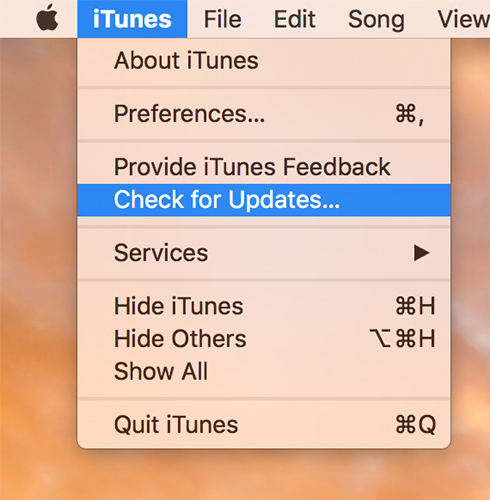
Metoda 3: Remediați iTunes Cloud Not Connect to iPhone, iPad cu Tenorshare Free TunesCare
Dacă actualizați iPhone la cel mai recent sistem de operare șiactualizarea aplicației iTunes la cea mai recentă versiune disponibilă nu a funcționat pentru dvs., este posibil să aveți nevoie de un instrument de reparare profesional iTunes pentru a-l repara. Tenorshare TunesCare este un instrument gratuit de reparare iTunes care poate rezolva toate problemele de sincronizare iTunes și erorile iTunes cu pași simpli.
- Rulați Tenorshare TunesCare după instalarea și conectarea dispozitivului iOS la computer.
- În primul rând, faceți clic pe „Remediați probleme de sincronizare iTunes”, Tenorshare TunesCare va începe să repare automat biblioteca iTunes coruptă pentru a remedia problemele de sincronizare iTunes.
- După reparație, lansați iTunes și vedeți dacăeroarea a fost remediată, dacă nu, faceți clic pe „Remediați toate problemele iTunes” de pe Tunescare pentru a remedia toate problemele iTunes prin eliminarea bibliotecii corupte și apoi reconstruirea iTunes.


Metoda 4: Remediați eroarea de răspuns invalid de iTunes cu restaurarea modului de recuperare
Dacă metodele de mai sus nu funcționau pentru dvs., s-ar puteadoriți să vă restaurați iPhone cu modul de recuperare. Tenorshare ReiBoot gratuit vă oferă soluția cu 1 clic pentru a pune dispozitivul iOS în modul de recuperare. Descărcați gratuit acest freeware pe Windows sau Mac.
- 1. Conectați dispozitivul iOS la computer prin intermediul cablului USB OEM. Când se deschide aplicația Reiboot, faceți clic pe Enter Recovery Mode pentru a reporni iPhone-ul în modul de recuperare.
- 2. Când iPhone-ul dvs. intră în modul de recuperare, lansați aplicația iTunes pe computer și acum ar trebui să vă poată detecta telefonul în modul de recuperare. Veți vedea un buton care spune Restaurați iPhone. Faceți clic pe el pentru a începe restaurarea iPhone-ului.
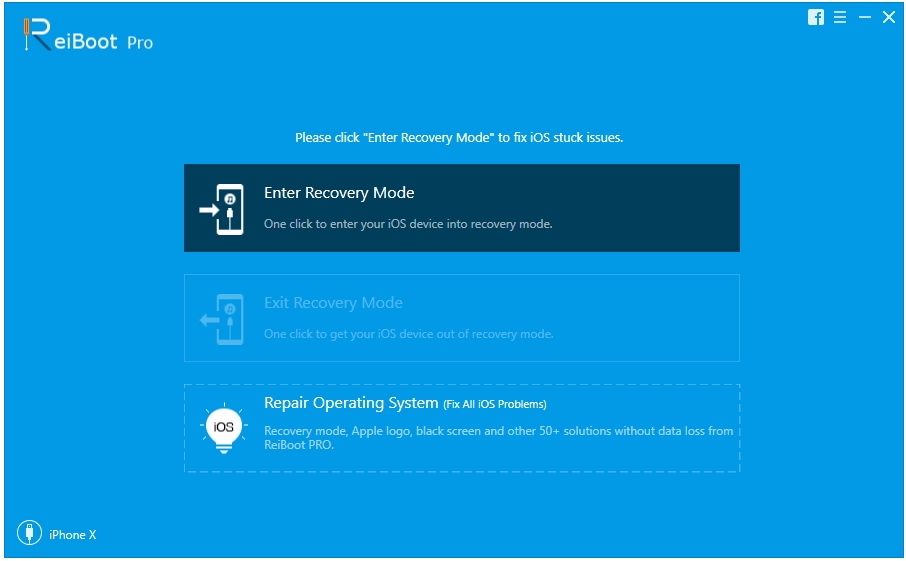
Acum puteți conecta iPhone-ul la computer în modul normal, iar iTunes nu ar trebui să aibă probleme în ceea ce privește conectarea la telefon.




![[Rezolvat] Cum să remediați iTunes can](/images/itunes-tips/solved-how-to-fix-itunes-cant-verify-the-identity-of-the-server-error-2019.jpg)


![[Rezolvat] Cum să faceți backup pentru iPhone înainte de a instala iOS 10.3](/images/iphone-data/solved-how-to-back-up-iphone-before-installing-ios-103.jpg)

